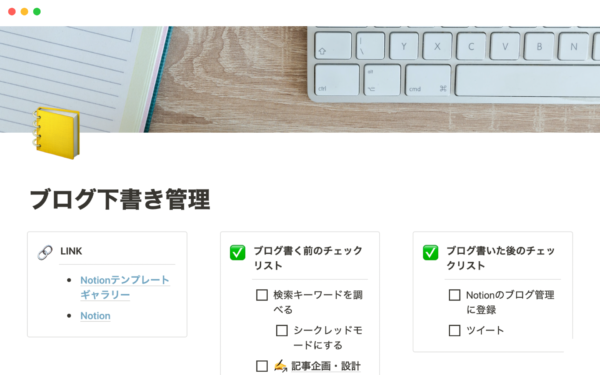この記事では、
- ブログの下書きをNotionで管理する方法
- テンプレートの配布
- テンプレートの内容紹介
について書いています。
ちなみに今回紹介するテンプレートはNotionの公式テンプレートギャラリーにも搭載されています。
私は今まで、ブログの下書きやメモを管理するために、
- Google スプレッドシート
- Google ドキュメント
- OneNote
などのツールやアプリを使いましたが、どれも管理しきれずに続きませんでした。
上記に比べてNotionはストレスなく管理することができ、継続して使うことができています。
私のように、Google ドキュメントなどが自分に合わずに使い続けられなかったという人でも、Notionであれば使い続けられると思うので、本当におすすめです。
テンプレート配布
テンプレートを公開しています。
気に入れば複製して使ってください。
シンプルなので自分好みに改造するのも簡単です。
テンプレートの複製方法は、こちらを参考にしてください。
ちなみに上記のテンプレートはNotionの公式テンプレートギャラリーにも搭載されています(若干今回のテンプレートとは内容は変更してます)。
2022年8月時点では、ピックアップに選ばれています。
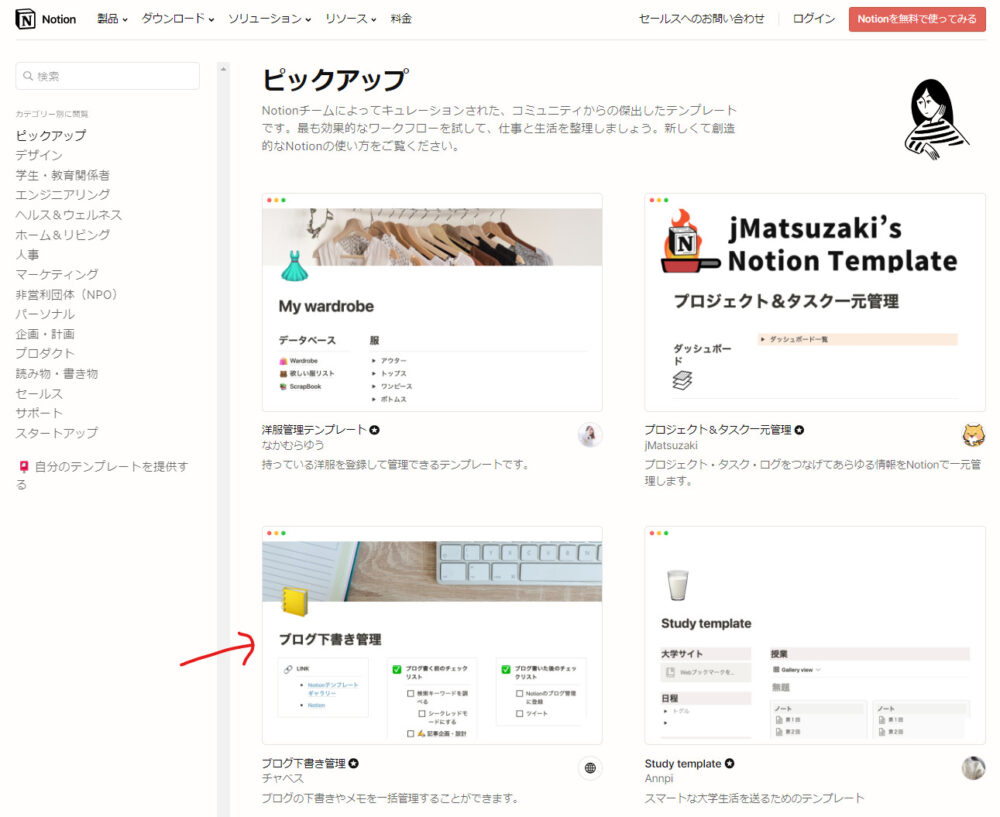
ブログ下書きテンプレートの内容
ブログ下書きテンプレートの内容について紹介します。
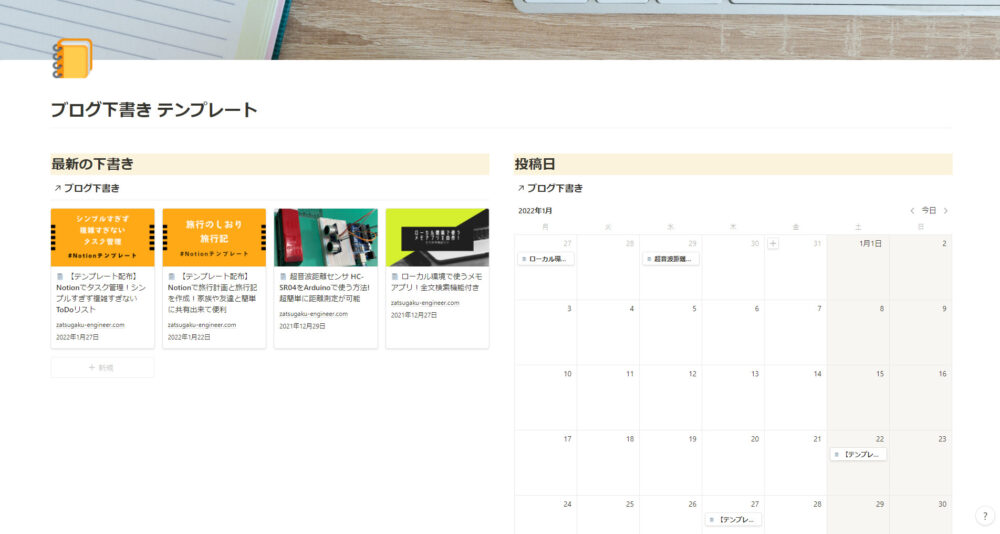
下書きの内容
記事の下書きのうちのひとつを紹介します。
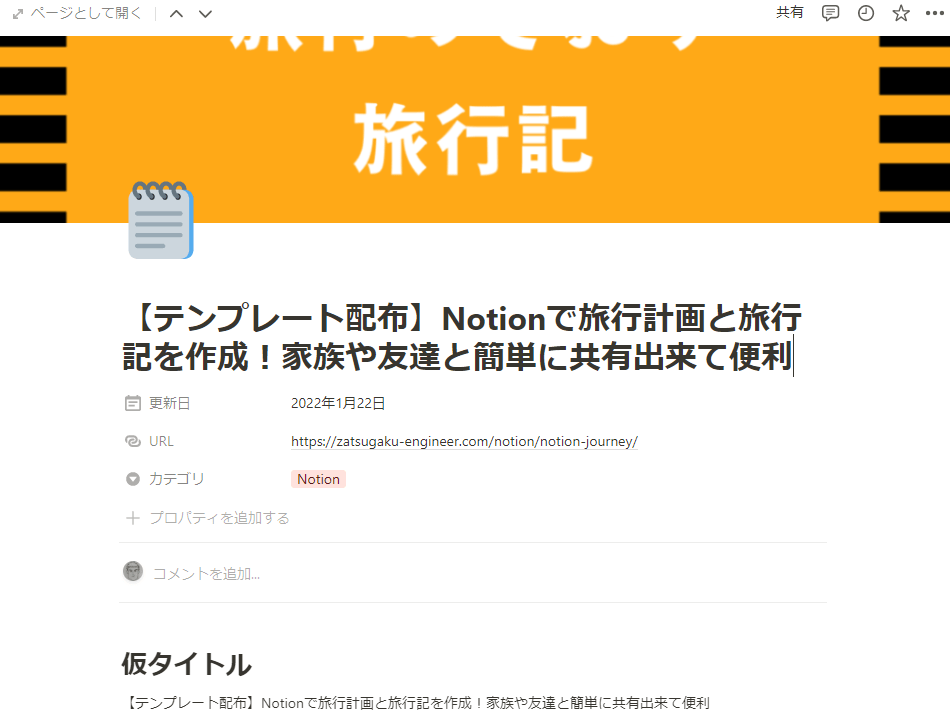
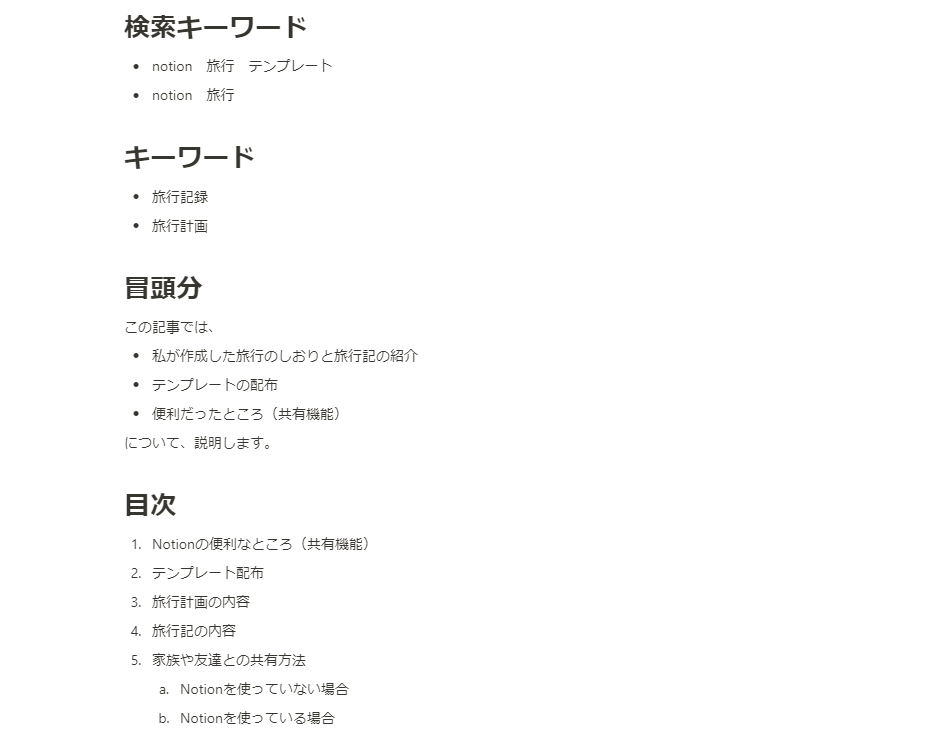
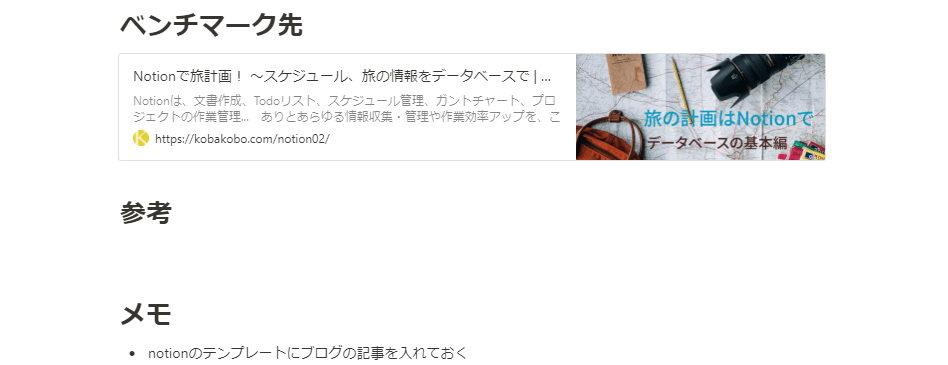
上記の記事は、Notionで旅行のしおりや旅行日記を作ったときの記事の下書きです。
「下書きの更新日」、「記事のURL(記事完成後に貼り付け)」、「記事のカテゴリ」を入力しています。
その他に、記事の構成や冒頭分の検討、検索キーワードなどのメモを書いています。
特に便利なのはブックマークです。
上記の下書きのベンチマーク先には、参考にした記事のリンクを貼っていますが、リンクをコピペするだけで上記のような見た目の良いブックマーク表示となります。
リンクは何個でも、自由な場所に貼れるのでとても便利です。
リンクのほかに、画像やpdf、エクセルファイルなども貼れます(1ファイルの大きさは無料版は5MBまで)。
一番上の画像は、ブログのアイキャッチ画像のURLを貼り付けることで(記事完成後)、いい感じの見た目になります。
新規下書きを書く場合は、下記の新規をクリックします。
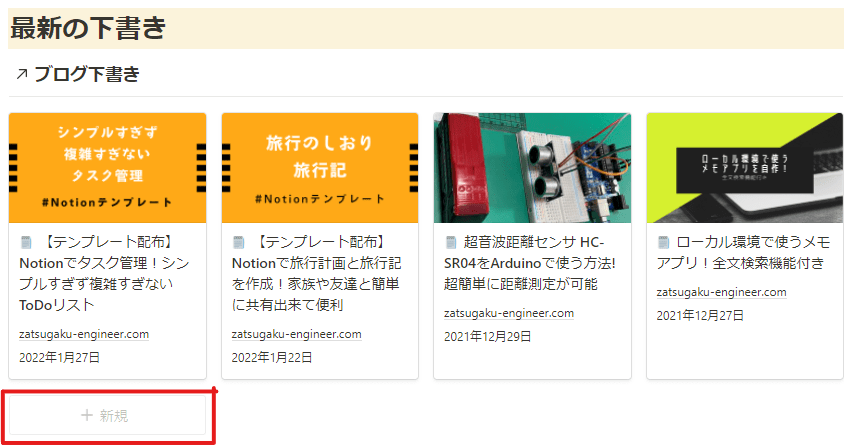
下記の画面になるので、「ブログ下書きテンプレ」をクリックすれば、見出しが出てきて便利です。
テンプレートは自由に編集することができます。
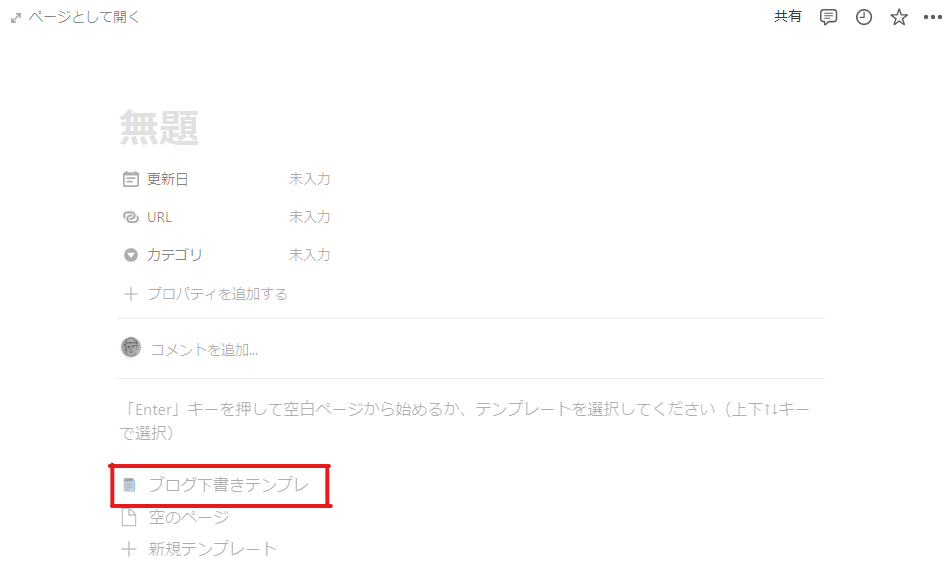
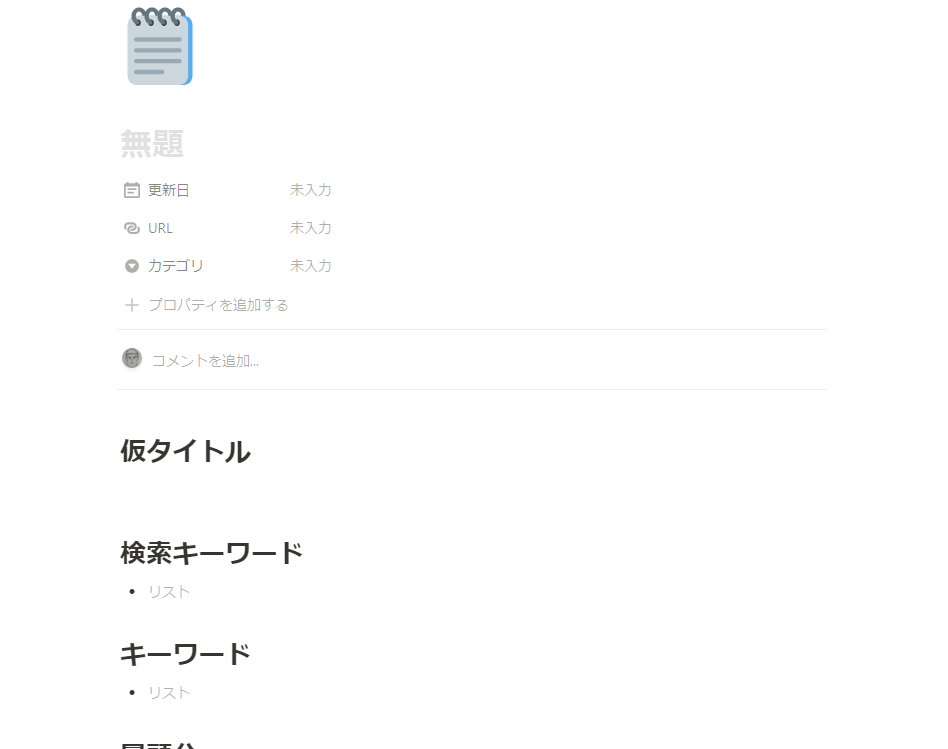
最新の下書き
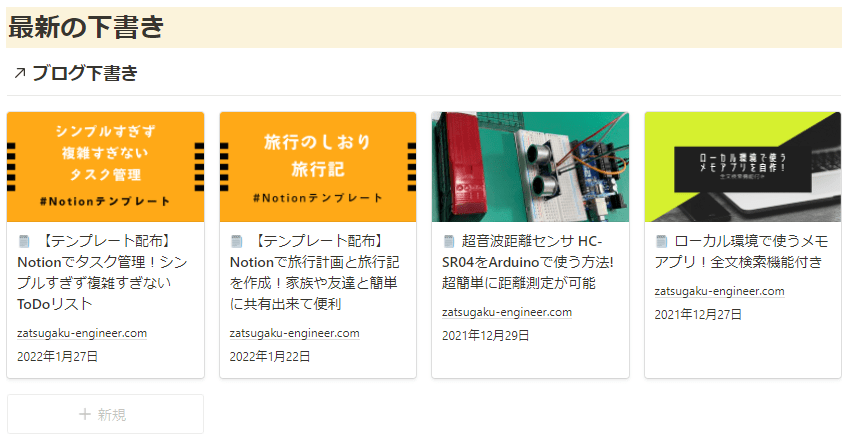
最新の下書きを10件表示するようにしています。
各下書きのカバー画像に、ブログ記事のアイキャッチ画像を貼り付ければ(記事完成後)、上記のようにいい感じの見た目になります。
各下書きをクリックすれば、下書きの内容が見れます。
下書きの更新日
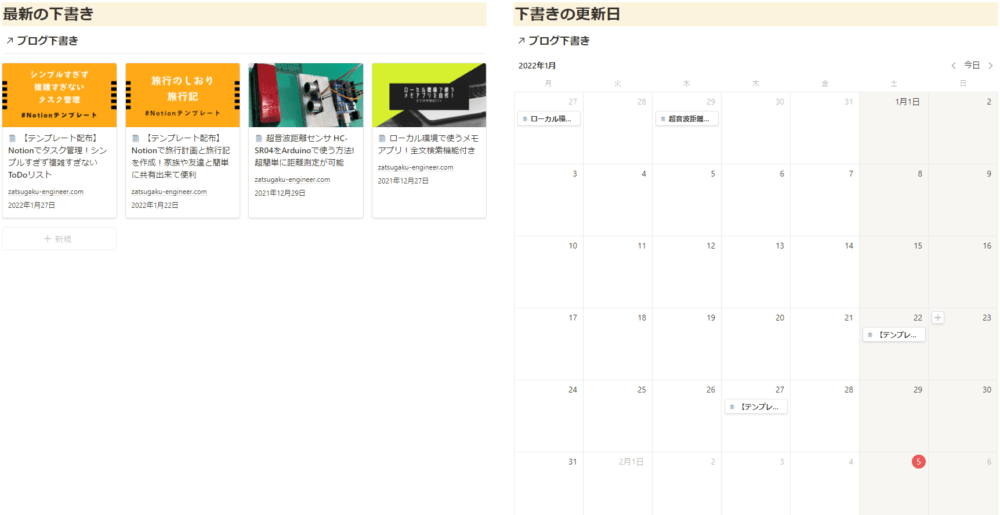
下書きの更新日(作成日)は新規記事を作成した際に入力できますが、カレンダー上にドラッグ&ドロップでも変更できます。
カレンダー上で表示することで、記事の更新ペースがわかりやすいので、記事更新の進捗管理にも使えます。
下書きデータベース
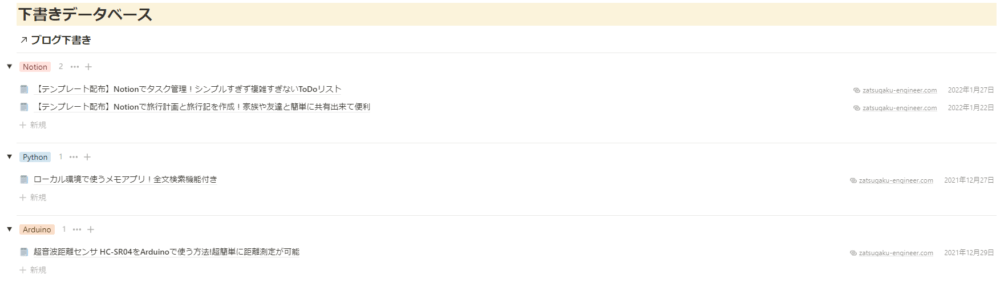
下書きをカテゴリごとにリスト表示しています。
チェックリスト

ブログを書く前や書いた後のチェックリストを作成しています。
ドキュメント

ブログに関するドキュメントやリンクをまとめてリンク化しています。
例えば、以下はWordPressで数式を書く方法です。
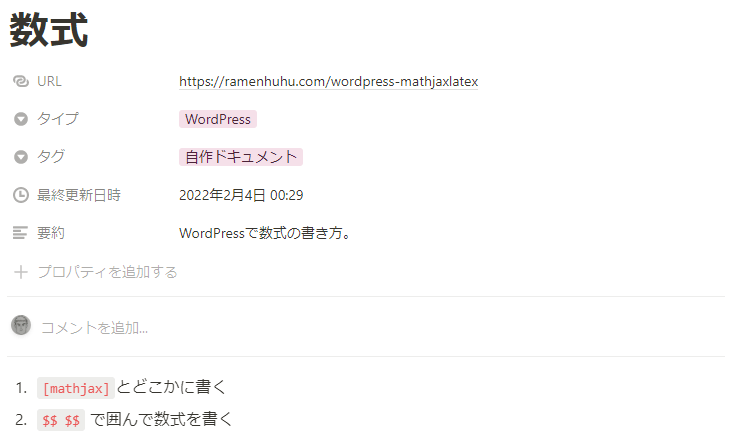
Notionを使いこなすためにおすすめの本
Notionの使い方や活用例についてもっと詳しく知りたいという方は「はじめるNotion」がおすすめです。
著者は日本で数人しかいないNotion公式アンバサダーのまみぞう氏です。
フルカラーで写真や図解が多く、解説がとても丁寧なので、Notionの使い方が全く分からないという方にも自信を持ってオススメできる一冊です。
また、Notionのおすすめ書籍・Udemy講座をレベル別(初心者・中級者・番外編)にまとめてみました。
Notionのことをもっと詳しくなりたいという方は参考にしてみてください!